固态硬盘安装win7系统如何4k对齐 4k对齐固态硬盘安装win7的步骤
安装系统的方式有很多种,固态硬盘就是其中一种方式,可以提升系统的启动速度,但是在使用固态硬盘安装win7之前,要先进行4k对其,但是很多用户可能还不知道4k对齐固态硬盘安装win7的步骤吧,针对这个问题,本文给大家分享一下固态硬盘安装win7系统如何4k对齐。
所需工具:
1、ssd固态硬盘,安装到电脑上
2、原版win7系统盘:制作win7系统U盘安装盘的方法
3、带有DiskGenius分区工具PE启动盘:制作U盘PE启动盘的步骤
4、启动设置:设置开机从U盘启动的步骤
方法一:DiskGenius分区工具对齐方法
1、在装有固态硬盘电脑上插入pe启动盘,重启按F12、F11、Esc等快捷键选择从U盘启动,在这个界面选择【02】回车进入pe系统;

2、双击【DiskGenius分区工具】,右键选择固态硬盘,选择【快速分区】;
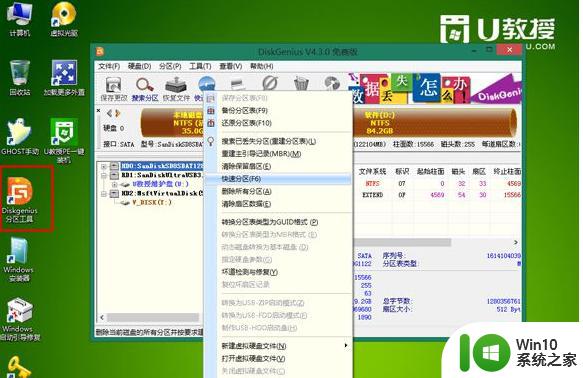
3、设置分区数目和大小,勾选“对齐分区到此扇区数的整数值”,选择2048或4096扇区,都是符合4k对齐;
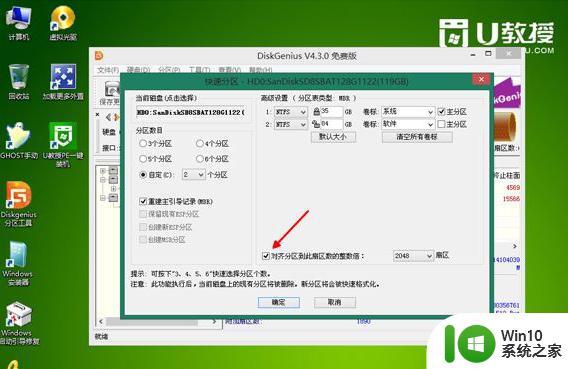
方法二:原版win7系统自带分区工具对齐方法
1、在电脑上插入原版win7系统盘,重启按F12、F11、Esc等调出启动菜单,选择U盘或光盘启动;
2、进入安装界面,点击“现在安装”;

3、安装类型要选择“自定义”,不然不能进行分区;
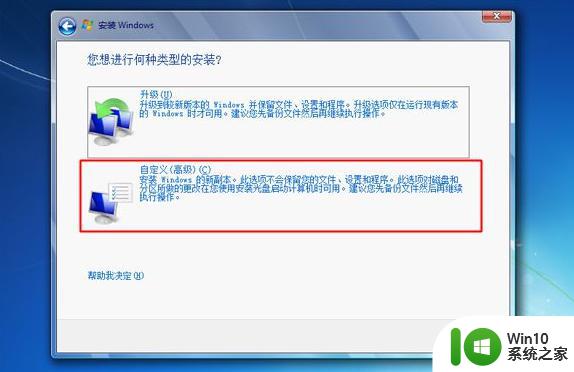
4、在分区界面,点击“驱动器选项(高级)”,再点击“新建”,输入分区大小,1G=1024MB,点击应用;
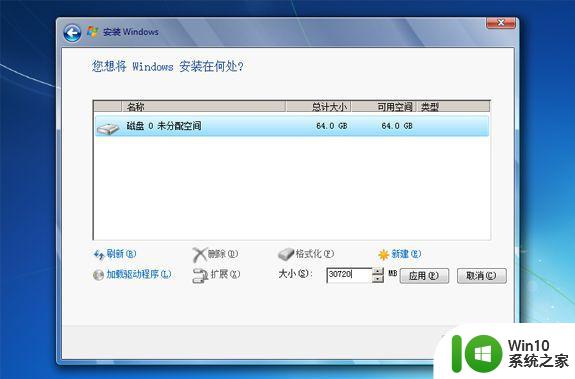
5、选择未分配的空间,点击新建,直接应用,就完成了分区;
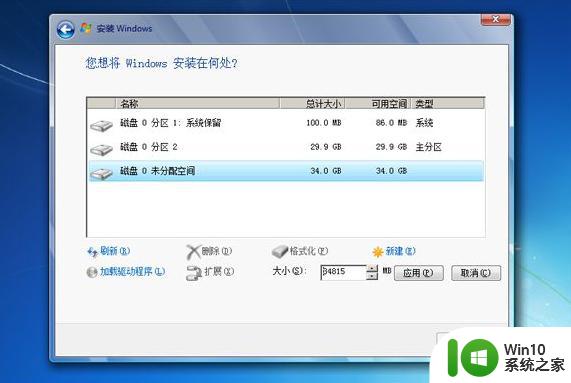
上述便是固态硬盘安装win7系统如何4k对齐,如果你也有这个需要的话,可以参考上面的方法来进行操作吧。
固态硬盘安装win7系统如何4k对齐 4k对齐固态硬盘安装win7的步骤相关教程
- 如何在重装win7系统时进行固态硬盘4k对齐 win7系统固态硬盘4k对齐教程及注意事项
- 台式机安装固态硬盘方法 台式电脑固态硬盘安装步骤
- 电脑装固态硬盘步骤 台式电脑固态硬盘安装步骤详解
- 固态硬盘如何安装Windows 7系统的步骤详解 如何在固态硬盘上安装Windows 7系统的完整教程
- 台式加装m2固态硬盘教程 m2固态硬盘安装步骤详解
- m2固态硬盘怎么安装win10系统 m.2固态硬盘装win10系统教程
- win7无法安装nvme固态硬盘怎么办 如何让win7识别nvme固态硬盘
- nvme固态m2装win10系统教程 固态硬盘m2.0 nvme安装系统win10步骤
- 台式电脑win7系统加装m2固态硬盘步骤 台式电脑win7系统m2固态硬盘安装教程
- 台式机如何安装固态硬盘 台式电脑如何加装固态硬盘
- 笔记本千万不固态硬盘 笔记本固态硬盘安装步骤
- 固态硬盘怎样安装win10系统 固态硬盘安装Windows 10系统的详细步骤
- w8u盘启动盘制作工具使用方法 w8u盘启动盘制作工具下载
- 联想S3040一体机怎么一键u盘装系统win7 联想S3040一体机如何使用一键U盘安装Windows 7系统
- windows10安装程序启动安装程序时出现问题怎么办 Windows10安装程序启动后闪退怎么解决
- 重装win7系统出现bootingwindows如何修复 win7系统重装后出现booting windows无法修复
系统安装教程推荐
- 1 重装win7系统出现bootingwindows如何修复 win7系统重装后出现booting windows无法修复
- 2 win10安装失败.net framework 2.0报错0x800f081f解决方法 Win10安装.NET Framework 2.0遇到0x800f081f错误怎么办
- 3 重装系统后win10蓝牙无法添加设备怎么解决 重装系统后win10蓝牙无法搜索设备怎么解决
- 4 u教授制作u盘启动盘软件使用方法 u盘启动盘制作步骤详解
- 5 台式电脑怎么用u盘装xp系统 台式电脑如何使用U盘安装Windows XP系统
- 6 win7系统u盘未能成功安装设备驱动程序的具体处理办法 Win7系统u盘设备驱动安装失败解决方法
- 7 重装win10后右下角小喇叭出现红叉而且没声音如何解决 重装win10后小喇叭出现红叉无声音怎么办
- 8 win10安装程序正在获取更新要多久?怎么解决 Win10更新程序下载速度慢怎么办
- 9 如何在win7系统重装系统里植入usb3.0驱动程序 win7系统usb3.0驱动程序下载安装方法
- 10 u盘制作启动盘后提示未格式化怎么回事 U盘制作启动盘未格式化解决方法
win10系统推荐
- 1 番茄家园ghost win10 32位旗舰破解版v2023.12
- 2 索尼笔记本ghost win10 64位原版正式版v2023.12
- 3 系统之家ghost win10 64位u盘家庭版v2023.12
- 4 电脑公司ghost win10 64位官方破解版v2023.12
- 5 系统之家windows10 64位原版安装版v2023.12
- 6 深度技术ghost win10 64位极速稳定版v2023.12
- 7 雨林木风ghost win10 64位专业旗舰版v2023.12
- 8 电脑公司ghost win10 32位正式装机版v2023.12
- 9 系统之家ghost win10 64位专业版原版下载v2023.12
- 10 深度技术ghost win10 32位最新旗舰版v2023.11